2024年7月22日 09:00
ウィー! どうも芹澤正芳です。今回は「PCパーツ名勝負数え歌」の“番外編”として、低価格ゲーミングPCの構築を考えてみたい。作戦は実にシンプルで、中古のビジネス向けスリム型デスクトップPCにLow Profile対応のビデオカードを組み込むというものだ。中古PCの活用術のひとつとして参考にしてみていただきたい。
メリットはいくつかある。スリム型なので設置スペースが小さくて済む、Windowsがインストール済みなのでOSを別途用意する必要がない、中古なので比較的低価格で入手できるといった具合だ。とはいえ、“最新仕様のPCではない”、“内部スペースに限りがある”といったポイントは要注意だ。
チョイ古PCをゲーム用に買うなら“事前の情報収集”がとても重要
ゲーミング用途に限らず、これから中古PCを選ぶ際にチェックしておきたいポイントの一つが「Windows 11」を搭載していること。2024年7月現在一般的な用途にはWindows 10は不都合なく利用できるが、Windows 10は2025年10月にサポートが終了することが確定している。加えて、そもそもWindows 11に対応できないスペックのPCは、かなり世代の古いCPU(Intelなら第7世代Core以前)を採用していることがほとんどなので、ゲーミング用途を目指す今回のような例にはちと厳しいものがある。
ハードウェアの仕様としては、ゲームプレイを主軸に考えるのなら、性能的に4コア以上を搭載しているCPUを選ぶことを念頭に置きたい。ストレージはレスポンスのよさを考えるとHDDよりもSSDが望ましいところだ。
また、ゲーミング用途には絶対に欠かすことができないのがビデオカードだが、チョイ古かつスリムスタイルの中古PCの場合、買ったままの状態で最新ゲームが遊べるGPUが搭載されているということはごくまれだろう。そのため、ビデオカードを増設するためのPCI Express x16スロットを備えているかは必ずチェックしておく必要がある。中古PCの型番から検索すれば、多くの場合、拡張スロットの仕様を確認できる。スリム型の場合はLow Profileサイズまでの対応が多いハズだ。
これらの情報は、Webを探せば確認できる場合がほとんど。場合によっては、過去に誰かがCPUやストレージの換装、メモリやビデオカードの増設などにトライをしたレポートなども見つかることもある。販売モデルごとに固有の状況がある可能性はあるが、マシン内部のスペースや電源ケーブルの情報あたりは事前に見つけられると、大変貴重な情報になる。通販を利用するにしろ、店頭で購入するにしろ、購入時には事前に情報収集を念入りにしておいたほうがトラブルを回避できる可能性が高まる。
HP製スリムPCをパソコン工房で購入ロープロRTX 3050カードでゲーミングPC化
以上のポイントに注意しつつベースとなる中古PCを探した結果、最終的にはパソコン工房の通販サイトでちょうどいい塩梅の製品が見つかった。HPのスリム型デスクトップ「EliteDesk 800」だ。CPUは6コア6スレッドのCore i5-9600、メモリはDDR4が8GB、ストレージが128GBのSSDと1TBのHDDというスペックになる。Microsoft認定の再生PCライセンスによるWindows 11 Homeを搭載で中古保証3カ月が付くのが安心のポイントだ。
標準のグラフィックス機能はCPU内蔵の「Intel UHD Graphics 630」なのでゲームプレイは厳しいが、Low Profile対応のPCI Express x16スロットを備えているので、ビデオカードの増設が行える。
ベースとなるPCが決まれば、次はビデオカードだ。ここでのハードルはビジネス向けのスリム型デスクトップはビデオカード用の補助電源を備えていないことが多く、基本的に選択肢が「補助電源が不要でLow Profile対応」に限られる点だ。ある程度のゲーミング性能を求めるならなおさらと言える。今回は、その条件に当てはまる中でトップクラスの性能を持つGeForce RTX 3050(6GB)搭載モデルから選択した。
ほとんどツールレスでビデオカードが組み込める
それでは、実際にEliteDesk 800にビデオカードを組み込んでいこう。まずビデオカードのブラケットを通常のサイズから、Low Profile用に変更する。裏面側にある2カ所、出力端子側にある1カ所、合計3カ所のネジを外せばブラケットが外せるので、交換は簡単だ。
続いて、EliteDesk 800の内部にアクセスする。背面にあるストッパーをスライドさせれば、左側面を背面側に引くだけで簡単に取り外せる。そして、拡張スロットの固定部分を引き上げて外し、PCI Express x16スロット部分のブラケットを取り除く。そして、前面側にあるストレージ類を固定する部分を持ち上げて拡張スロット周辺のスペースを作り、ビデオカードを取り付ける。これら作業はツールレスで行えるので、作業は簡単だ。
フルHDなら多数の人気ゲームが快適にプレイ可能だ!
それでは実際の性能をチェックしていこう。まずは、3D性能を測定する定番ベンチマークの「3DMark」から。ここだけは、ビデオカード増設前のCPU内蔵グラフィックスである「Intel UHD Graphics 630」の結果も比較用として入れている。
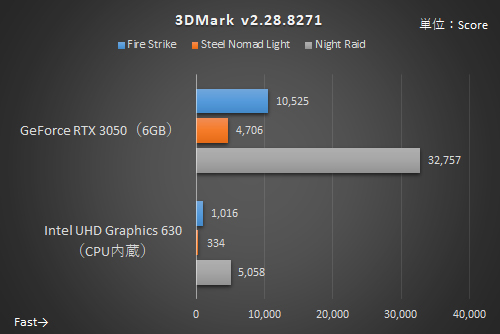
DirectX 11ベースのFire StrikeとDirectX 12ベースのSteel Nomad Lightは、どちらも6GB版のRTX 3050のほうが10倍以上のスコアとなった。しかしながら、6GB版のRTX 3050はRTX 30シリーズで一番下のGPUだ。このスコアだけでも、CPU内蔵のグラフィックス機能ではゲームが厳しいことが分かる。
実際のゲームを試そう。GPUの性能的に解像度はフルHDとした。まずは、人気FPSから「Apex Legends」と「オーバーウォッチ2」を試そう。Apex Legendsはトレーニングモードの一定コースを移動した際のフレームレート、オーバーウォッチ2はbotマッチを実行した際のフレームレートをそれぞれ「CapFrameX」で測定している。
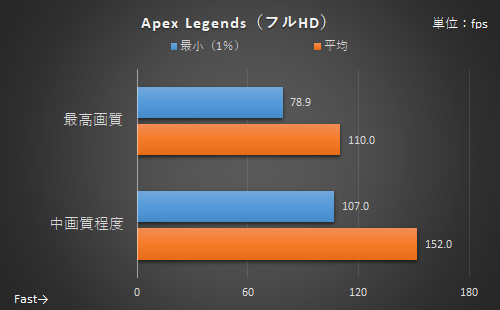
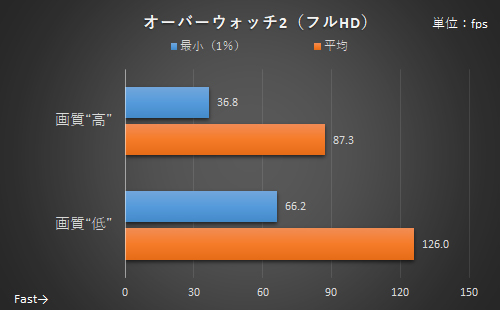
Apex Legendsは、最高画質設定でも平均110fpsと十分過ぎるほど快適にプレイできるフレームレートを出している。最小も60fps以上出ている点にも注目したい。オーバーウォッチ2は画質「高」で平均87.3fpsと十分高い。ただ、最小は36.8fpsまで落ちてしまうので、60fps以上を維持したければ、画質を「低」にしたほうがよいだろう。
次は、アップスケーラーなど描画負荷軽減技術が導入されていない最大60fpsのゲームから「ストリートファイター6」と「ELDEN RING SHADOW OF THE ERDTREE」を試そう。ストリートファイター6はCPU同士を60秒対戦させたときのフレームレート、ELDEN RING SHADOW OF THE ERDTREEは祝福「城砦正面」周辺の一定コースを60秒移動した際のフレームレートをそれぞれ「CapFrameX」で測定している。
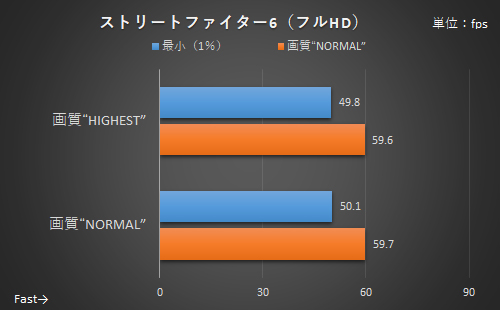
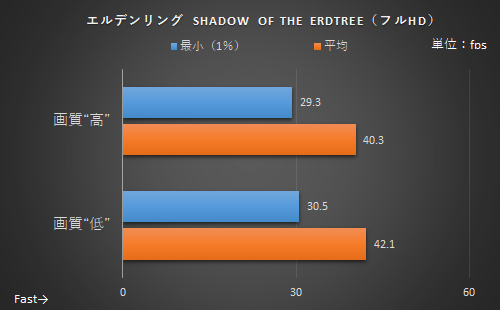
ストリートファイター6は、画質プリセット一番上のHIGHESTでもほぼ平均60fpsに到達と快適にプレイが可能だ。その一方で、ELDEN RINGは画質プリセットを一番下の「低」まで下げても平均42.1fpsだ。6コアのCore i5-9600では世代が古いこともあってパワー不足になり、フレームレートが伸び悩むことになった。
最後は、重量級タイトルを試そう。DLSSに対応するタイトルから「サイバーパンク2077」を選択。ただ、RTX 30シリーズはフレーム生成を含む「DLSS 3」には対応できず、アップスケーラーだけの「DLSS 2」までの対応である点は覚えておきたい。もう一つ取り上げる「Starfield」は、DLSSにも対応しているが、アップスケーラーとフレーム生成を組み合わせたFSR 3を備えているのがポイント。FSR 3はGPUを選ばず使えるため、RTX 3050でもフレーム生成が利用できるというわけだ。
なお、サイバーパンク2077はゲーム内のベンチマーク機能を利用、「Starfield」はジェミソンのロッジ周辺の一定コースを移動した際のフレームレートを「CapFrameX」で測定した。
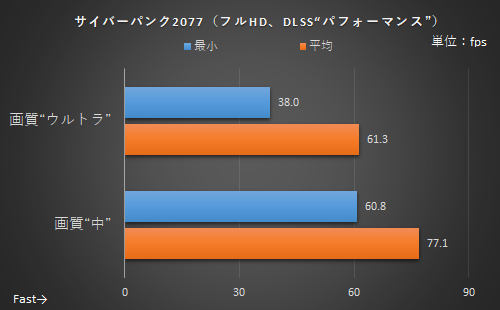
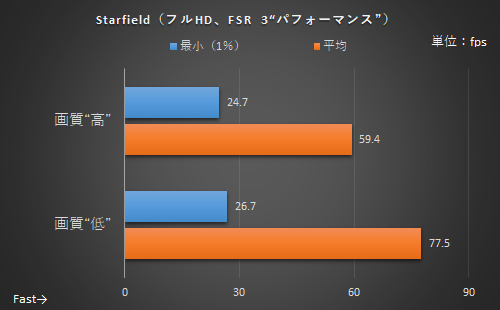
サイバーパンク2077は、レイトレーシングを使わないプリセットとしては最上位の「ウルトラ」でも平均61.3fpsと快適にプレイが可能だ。フレーム生成は使えないとはいえ、DLSSの効果は大きい。最小fpsにもこだわるなら「中」まで下げるのがよいだろう。Starfieldは、非常に描画負荷の高いゲームだが、フレーム生成を含むFSR 3の効果もあって画質「高」でも平均59.4fpsと十分プレイできるフレームレートを出した。
中古PC&RTX 3050なら6万円台でフルHDゲーミングがいける!
37,980円のスリム型中古PCと31,000円の6GB版RTX 3050を組み合わせることで、6万円台でフルHD解像度なら多くの人気ゲームを快適にプレイできるゲーミングPCを完成させられる。テンコジのような素晴らしいタッグと言ってよいのではないだろうか。PCゲームで遊びたいけど設置スペースを取りたくないという人にもよいだろう。
今回のテストサンプルだが、実際にガッチリ使うなら、メモリとSSDの増強にも視野に入れたいところ。古いPCなので性能的に過度な期待は禁物だが、PCゲームの世界に触れたいと思っている人の選択肢の一つとして参考になれば幸いだ。





















